【摘要】:单击“曲面”工具栏中的“拉伸曲面”图标按钮,或在菜单栏中选择“插入”→“曲面”→“拉伸曲面”命令。图6-45 “曲面-拉伸”属性管理器在“方向1”栏中的终止条件下拉列表框中选择拉伸的终止条件:“给定深度”:从草图的基准面拉伸特征到指定的距离平移处以生成特征“成形到一顶点”:从草图基准面拉伸特征到模型的一个顶点所在的平面以生成特征,这个平面平行于草图基准面且穿越指定的顶点。

【例6-10】要拉伸曲面,可作如下操作:

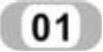 新建零件图。设置基准面。在左侧的“FeatureManager设计树”中,选择“前视基准面”作为绘制图形的基准面。单击“草图”工具栏中的“草图绘制”图标按钮
新建零件图。设置基准面。在左侧的“FeatureManager设计树”中,选择“前视基准面”作为绘制图形的基准面。单击“草图”工具栏中的“草图绘制”图标按钮 ,打开一个草图并绘制曲面轮廓。
,打开一个草图并绘制曲面轮廓。
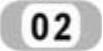 单击“曲面”工具栏中的“拉伸曲面”图标按钮
单击“曲面”工具栏中的“拉伸曲面”图标按钮 ,或在菜单栏中选择“插入”→“曲面”→“拉伸曲面”命令。
,或在菜单栏中选择“插入”→“曲面”→“拉伸曲面”命令。
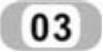 此时出现“曲面-拉伸”属性管理器,如图6-45所示。
此时出现“曲面-拉伸”属性管理器,如图6-45所示。
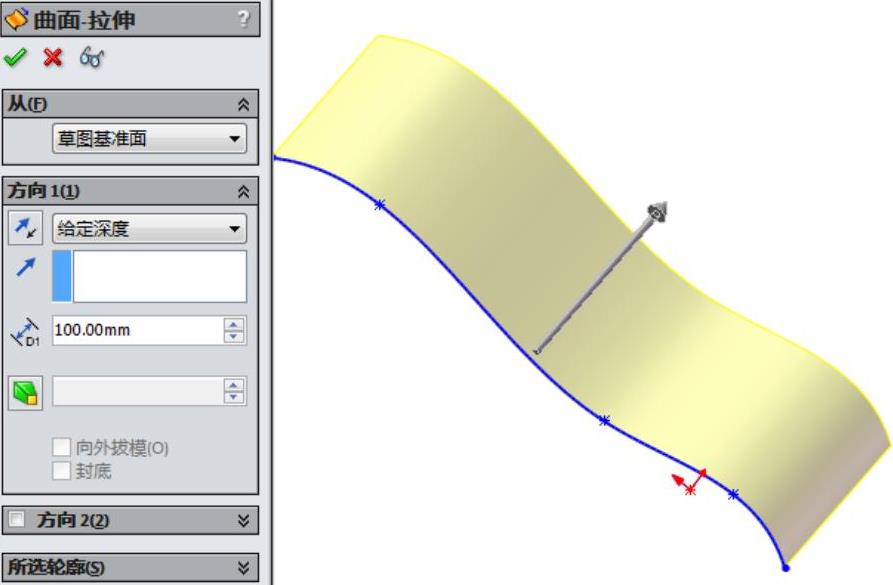
图6-45 “曲面-拉伸”属性管理器
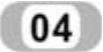 在“方向1”栏中的终止条件下拉列表框中选择拉伸的终止条件:
在“方向1”栏中的终止条件下拉列表框中选择拉伸的终止条件:
 “给定深度”:从草图的基准面拉伸特征到指定的距离平移处以生成特征(www.xing528.com)
“给定深度”:从草图的基准面拉伸特征到指定的距离平移处以生成特征(www.xing528.com)
 “成形到一顶点”:从草图基准面拉伸特征到模型的一个顶点所在的平面以生成特征,这个平面平行于草图基准面且穿越指定的顶点。
“成形到一顶点”:从草图基准面拉伸特征到模型的一个顶点所在的平面以生成特征,这个平面平行于草图基准面且穿越指定的顶点。
 “成形到一面”:从草图的基准面拉伸特征到所选的曲面以生成特征。
“成形到一面”:从草图的基准面拉伸特征到所选的曲面以生成特征。
 “到离指定面指定的距离”:从草图的基准面拉伸特征到距某面或曲面特定距离处以生成特征。
“到离指定面指定的距离”:从草图的基准面拉伸特征到距某面或曲面特定距离处以生成特征。
 “两侧对称”:从草图基准面向两个方向对称拉伸特征。
“两侧对称”:从草图基准面向两个方向对称拉伸特征。
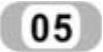 在右面的图形区域中检查预览。单击反向按钮
在右面的图形区域中检查预览。单击反向按钮 ,可向另一个方向拉伸。
,可向另一个方向拉伸。
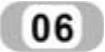 在
在 微调框中设置拉伸的深度。
微调框中设置拉伸的深度。
 如有必要,选择“方向2”复选框,将拉伸应用到第二个方向。
如有必要,选择“方向2”复选框,将拉伸应用到第二个方向。
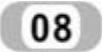 单击
单击 按钮,完成拉伸曲面的生成。
按钮,完成拉伸曲面的生成。
免责声明:以上内容源自网络,版权归原作者所有,如有侵犯您的原创版权请告知,我们将尽快删除相关内容。




